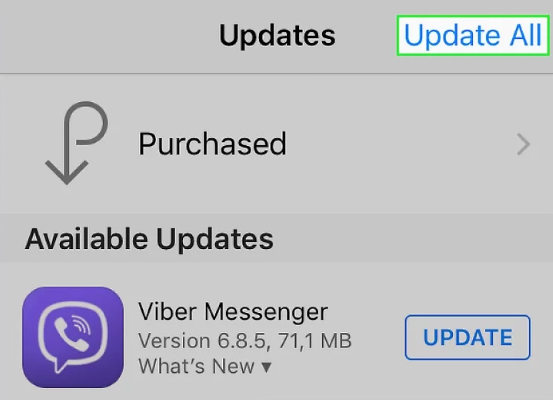[دليل فيديو] كيفية إصلاح عطل إصدار iOS 18/17/16
الإصدارات الجديدة أمرًا مثيرًا دائمًا، ولكن العديد من الناس يعانون من تعطل إصدار iOS 18/iOS 17/iOS 16. سوف نقدم لك في هذا المقال تعليمات خطوة بخطوة حول كيفية إصلاح عطل إصدار iOS 18/iOS 17/iOS 16 بعد التحديثات.
الجزء الأول. لماذا لا يزال العطل مستمر في iOS 18/iOS 17/iOS 16 .
إليك بعض الأسباب التي تؤدي إلى تعطل الإصدار من iOS
- لم يتم اختبارiOS 18/iOS 17/iOS 16 الجديد بشكل كامل: ليس من الغريب أن العديد من التطبيقات لديها مشاكل بعد التحديث إلى أحدث نظام تشغيل. ولأن المطورين يجربون الكثير من الأشياء، فإن هذا سيتسبب في حدوث بعض المشاكل مع التطبيقات التي لم تستخدمها من قبل.
- ربما كانت هناك بعض المشاكل في التوافق بين إصدار iOS الجديد قبل التحديث والتطبيقات الموجودة: من الأفضل دائمًا التحقق من جميع التطبيقات التي تستخدمها ومعرفة ما إذا كانت ميزاتها الجديدة ستعمل مع إصدار iOS الجديد أم لا. إذا وجدت بعض المشاكل في التوافق، فيمكنك إرسال ملاحظات إلى مطور التطبيق مع توضيح المشكلة التي واجهتك.
- خطأ iOS 18/17/16 : قد تكون هناك بعض الأخطاء في النسخة الجديدة من iOS 18/iOS 17/iOS 16 التي تحتاج إلى إصلاحها من قبل المطورين.
- خطأ التطبيق: قد يكون هناك بعض الأخطاء في التطبيق.
الجزء الثاني: ماذا تفعل إذا استمر إغلاق الآيفون عند تحديث إصدار iOS 18/17/16
أنت تملك جهاز الآيفون وتستخدم إصدارiOS 18/17/16 ، وتواجه مشاكل في تعطل تطبيقاتك. فيما يلي بعض الخطوات لاستكشاف الأخطاء وإصلاحها التي قد تكون مفيدة في حل مشاكلك
1. أغلق التطبيق وقم بتشغيله مرة أخرى
عندما تغلق التطبيق، يجب أن تحاول فتحه مرة أخرى. تتعطل بعض التطبيقات عند فتحها بسبب بعض الأخطاء التي تواجهها في كود التطبيق.
2. إعادة تشغيل iPhone 15\14\13\12\11\XR\X\8\7\6S.
في بعض الأحيان، إجبار جهاز الآيفون على إعادة تشغيله يكفي لجعل تطبيقاتك تعمل مرة أخرى. هذه هي بعض الخطوات من إصدارات مختلفة للآيفون.

iPhone 15\14\13\12\11\XR\X\8\7\6
- اضغط ثم حرر زر رفع مستوى الصوت وقم بنفس الشيء مع زر خفض مستوى الصوت
- الآن، اضغط على الزر الجانبي واستمر في الضغط عليه لفترة حتى ترى شعار Apple على الشاشة.
iPhone 8
- اضغط على زر رفع مستوى الصوت وحرره ثم افعل الأمر نفسه لزر خفض الصوت ايضاً.
- الآن، كل ما عليك القيام به هو الضغط على الزر الجانبي مع الاستمرار حتى ترى شعار Apple على الشاشة.
iPhone 7
اضغط على زر رفع مستوى الصوت وحرره ثم افعل الأمر نفسه لزر خفض الصوت ايضاً. اضغط على الزرين لأسفل مستوى الصوت ومع الضغط المستمر على الزرين الجانبيين في نفس الوقت حتى ترى الشعار على الشاشة وسيتم إعادة التشغيل بسهولة
iPhone 6s
يجب الضغط المستمر على زر الإسبات أو التنبيه من الجنب مع الزر الرئيسي حتى يصبح شعار Apple مرئيًا على الشاشة ثم يتم إعادة التشغيل.
3. تحديث تطبيقاتك إلى الإصدار الأخير
عندما يكون لديك تطبيق يتعطل وهو غير ثابت، فإن إحدى الطرق الفعالة لإصلاحه هي التحقق من التحديث والمضي قدماً إذا كان متوفرًا. إذا لم تجد أي تحديثات، قد تحتاج إلى استخدام تحديثات برنامج من المطورين. إذا لم ينجح هذا الأمر، فقد ترغب في محاولة الاتصال بمطورك مباشرة وتوضيح مشكلة استمرار تعطل التطبيق على iOS 18/17/16.
- اذهب إلى الاب ستور على جهازك
- في الأعلى، يمكنك رؤية رمز صفحتك الشخصية. اضغط عليه.
قم بالتمرير لمعرفة ما إذا كانت التطبيقات التي تستمر في الإغلاق على آيفون موجودة في قائمة التحديثات المتوفرة ثم اضغط على تحديث على اليسار.

4. إعادة تثبيت التطبيقات إذا استمرت التطبيقات في التعطل على iOS 18/17/16
إذا فشلت الخطوة السابقة في حل المشكلة، فقد ترغب في إعادة تثبيت التطبيقات. سوف تحتاج إلى تنزيل أحدث إصدار من تطبيقك من آي تيونز أو الاب ستور.
- اضغط باستمرار على التطبيق الذي تريد إزالته واضغط على الرمز "X"
- اضغط على المطالبة الموجودة على الشاشة لحذف التطبيق المثبت.
- الآن، اذهب إلى الاب ستور، ثم ابحث عن التطبيق وقم بتثبيته كالمعتاد.
5. حدث إلى أحدث نسخة من إصدار iOS 18/17/16
إذا استمرت تطبيقات الآيفون في التعطل باستخدام إصدار iOS 18/17/16، فقد تحتاج إلى تحديث جهازك. بمعنى تحديث الآيفون إلى أحدث إصدار سيصلح معظم المشاكل التي تواجهها. يجب أن تكون قادراً على إصلاح الكثير من الأخطاء باتباع هذه الخطوات
- اشحن جهازك وتأكد من أن الجهاز متصل بالإنترنت
اذهب إلى إعدادات -> عام -> تحديث البرنامج.

- في حالة وجود التحديث، اضغط على 'تنزيل وتثبيت'، وأدخل رمز المرور الخاص بك واتبع المطلوب.
يمكنك أيضًا تعيين إصدار iOS ليتم تحديثه تلقائيًا بالضغط على تحديثات تلقائية وسحب الزر إلى اليسار
6. هل تعطلت جميع تطبيقات الآيفون؟ حاول إصلاح النظام مع ريبوت
إذا جربت جميع الخطوات السابقة و لم تنجح أي خطوة على الإطلاق لإصلاح مشكلة عطل جميع تطبيقات آيفون، فإن هذه الطريقة ستكون مفيدة. لا يمكنك أن تخطئ إذا استخدمت برنامج Tenorshare ReiBootلاستعادة النظام. عليك أن تختار من بين الخيارين -الإصلاح القياسي و العميق. نوصي بالإصلاح القياسي لتجنب فقدان البيانات وفيما يلي الخطوات التي يمكنك اتباعها
- قم بتنزيل وتثبيت برنامج Tenorshare Reibootعلى الكمبيوتر وتوصيل الجهاز باستخدام كابل USB
انقر فوق زر ابدأ في أداة ريبوت ثم اختر إصلاح قياسي ثم انقر على الزر الأزرق "الإصلاح القياسي".

انقر الآن على تنزيل لتنزيل البرنامج الثابت على الكمبيوتر الشخصي.

في النهاية انقر على بدء الإصلاح القياسي لبدء عملية استعادة النظام والانتظار بضع دقائق للانتهاء.

سؤال: هل يؤدي حذف تطبيق إلى حذف جميع البيانات
تعتمد الإجابة على هذا السؤال على التطبيق المحدد. إذا قام التطبيق بتخزين البيانات على الخادم، قد تظل البيانات محفوظة. ومع ذلك، إذا لم يقم التطبيق بذلك، فسيتم فقد البيانات المخزنة على الجهاز. تسمح لك العديد من التطبيقات، مثل الفيس بوك، بالعودة إلى الفيس بوك من جهاز آخر، مع الاحتفاظ بكافة مشاركاتك وتحديثات حالتك القديمة. قد تقوم تطبيقات أخرى بحذف جميع بياناتك عند حذف التطبيق.
الاستنتاج
هذه هي الخطوات التي يمكنك القيام بها لإصلاح كل تطبيقات آيفون التي حدث بها عطل بسبب إصدار iOS 18/17/16 . نتمنى أن تكون قادراً على إيجاد الحلول التي واجهتها والتي تحتاجتها من خلال هذه المقال.
- إصلاح شاشه سوداء، والشاشة البيضاء، ومعلق على التفاحة للآيفون والايباد والمشكلات الأخرى بسرعة؛
- إزالة iOS 18 والعودة إلى iOS17؛
- الدخول أو الخروج من Recovery Mode بنقرة واحدة.
عبّر عن رأيك
اترك تعليقًا
أنشئ مراجعتك لمقالات Tenorshare